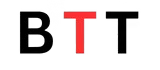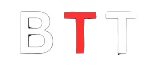क्या आप भी परेशान हैं Mobile पर अनचाहे Ads से? जानिए कैसे आसानी से इन्हें रोक सकते हैं!
आजकल Mobile पर अनचाहे Ads (Advertisement) सभी को परेशान करते हैं। कई बार हम किसी App या Website पर जाते हैं, और बार-बार पॉप-अप Advertisement सामने आ जाते हैं। ये न केवल हमारा समय बर्बाद करते हैं, बल्कि हमारी Device की Battery और Data भी खर्च करते हैं। अगर आप भी इस Problem से जूझ रहे हैं, तो यह Guide आपके लिए है। इस Guide में हम आपको बताने जा रहे हैं, कैसे आप अपने Mobile पर अनचाहे Ads को रोक सकते हैं।
Table of Contents
Method 1: Apps और Browser से Ads Block करने का तरीका | Step by Step Guide
अगर आप सोच रहे हैं कि सिर्फ Settings में जाकर एड्स बंद हो जाएंगे, तो ऐसा नहीं है! सबसे पहले आपको कुछ खास Apps की जरूरत पड़ेगी, जो Ads को Block कर सकें।
- Step 1: सबसे पहले, अपने Phone में Ad Blocker App Download करें। आपको Google Play Store पर ढेर सारी ऐसी Apps मिल जाएंगी, जैसे कि AdGuard, AdBlock Plus, आदि।
- Step 2: अब इस App को Install करें और इसे ओपन करें।
- Step 3: App को अपनी आवश्यकताओं के अनुसार कस्टमाइज करें। ज्यादातर Apps में आपको कुछ Settings मिलेंगी, जहां आप Advertisementों को पूरी तरह से Block कर सकते हैं।
- Step 4: App में दिए गए निर्देशों का पालन करें और इसे सक्रिय करें।
इस तरह से आप अपने Apps और Browser से अनचाहे Ads को रोक सकते हैं।
Method 2: Mobile Browser में Ads को कैसे रोकें | Tarika
क्या आप Mobile Browser (जैसे Chrome या Firefox) का इस्तेमाल करते हैं? तो आइए जानते हैं, इन Browsers में Ads को कैसे रोका जा सकता है।
- Step 1: सबसे पहले, अपने Mobile में Google Chrome या Mozilla Firefox Browser Open।
- Step 2: Settings में जाकर Privacy and Security पर Click करें।
- Step 3: इसके बाद Block Pop-ups और Ads को सक्षम करें।
- Step 4: इसके अलावा, आप Browser में Ad Blockers का इस्तेमाल भी कर सकते हैं, जैसे कि uBlock Origin या Adblock Plus।
Method 3: एंड्रॉयड Phone की Settings से Ads बंद करने का तरीका | Step-by-Step Guide
क्या आपको लगता है कि सिर्फ Browser से ही Ads Block किए जा सकते हैं? नहीं! एंड्रॉयड Phone की Settings से भी आप Ads को नियंत्रित कर सकते हैं।
- Step 1: सबसे पहले, अपने Phone की Settings में जाएं।
- Step 2: Google Option पर Click करें।
- Step 3: Ads सेक्शन में जाएं और Opt out of Ads Personalization को सक्षम करें।
- Step 4: इसके बाद, Ads Tracking को भी डिसेबल कर दें।
इससे आपके Phone में अधिकतर पर्सनलाइज्ड Ads दिखना बंद हो जाएंगे।
Method 4: Apps के इन-App Advertisementों को कैसे रोकें | Tarika
क्या आपको Apps के अंदर भी अनचाहे Ads नजर आते हैं? तो इसके लिए आपको इन Apps की Settings में जाकर एड्स को बंद करना होगा।
- Step 1: सबसे पहले, उस App को Open जिसमें Ads आते हैं।
- Step 2: App की Settings में जाएं और Remove Ads या Disable Ads का Option खोजें।
- Step 3: कई बार आपको App के प्रीमियम वर्शन को खरीदने का Option भी मिलेगा, जिससे Ads हट सकते हैं।
कुछ अतिरिक्त Tips: Ads से बचने के और तरीके
आगे बढ़ने से पहले, कुछ और तरीके भी हैं जिनसे आप Ads से बच सकते हैं:
- आप VPN का इस्तेमाल भी कर सकते हैं, जिससे Ads की ट्रैकिंग कम हो सकती है।
- अपने Apps को हमेशा Update रखें, क्योंकि पुराने वर्शन में अधिक Ads होते हैं।
FAQ
क्या Mobile पर Ads को पूरी तरह से Block करना संभव है?
यह पूरी तरह से संभव नहीं है, लेकिन आप काफी हद तक Ads को कम कर सकते हैं। उपर्युक्त विधियों का पालन करके आप अपने Phone पर Ads की संख्या को कम कर सकते हैं।
क्या Ads को Block करने से Apps की कार्यक्षमता पर असर पड़ता है?
कुछ Apps में Ads Block करने से उनका प्रीमियम वर्शन या कुछ Feature्स भी प्रभावित हो सकते हैं, लेकिन आमतौर पर इससे कोई बड़ी Problem नहीं होती है।
क्या यह तरीका iPhone पर भी काम करता है?
जी हां, ये तरीके iPhone पर भी काम करते हैं। आपको बस अपने iPhone के Settings और Apps के Ads Blockिंग Optionों का उपयोग करना होगा।
निष्कर्ष
तो दोस्तों, अब जब आप जानते हैं कि अपने Mobile पर अनचाहे Ads को कैसे रोका जा सकता है, तो इन विधियों का पालन करें और अपनी Mobile एक्सपीरियंस को बेहतरीन बनाएं। यदि आपको यह Guide पसंद आई हो, तो इसे अपने दोस्तों के साथ जरूर शेयर करें।
Note: जब भी आप Ads Block करते हैं, तो ध्यान रखें कि कुछ Apps और Website्स केवल Advertisementों के माध्यम से ही अपनी saveाएं फ्री में उपलब्ध कराती हैं। इसलिए, यदि आपको पसंदीदा Apps में Ads मिलें, तो प्रीमियम वर्शन का Option भी एक अच्छा विचार हो सकता है।
Read More
- Poco F7 सीरीज लॉन्च: लीक हुई तारीख, जानिए क्या होगा खास!
- iPhone 17 Pro और Pro Max में मिलेगा Vapor Chamber Cooling सिस्टम, जानें इसके फायदे
- Roshni Nadar Malhotra Net Worth 2025: कितनी अमीर हैं ये बिज़नेस वूमन?
- Gaurav Khanna का नेट वर्थ 2025: कितना अमीर है ये टीवी सितारा?
- Oppo Reno13 रिव्यू: smartphone का नया राजा
- Samsung Galaxy S25 Edge की Battery क्षमता की पुष्टि: एक नई झलक
- Motorola के नए स्मार्टफोन्स की कीमतें लीक: Edge 60, Edge 60 Pro, Edge 60 Fusion, Moto G86, और Moto G56 की जानकारी
- अब Gmail से सीधे Google Calendar में इवेंट जोड़ें: नई सुविधा का लाभ उठाएं
- Navjot Singh Sidhu का नेट वर्थ 2025: कितना अमीर है ये सितारा?
- Realme P3 5G और P3 Ultra लॉन्च डेट की पुष्टि: जानें क्या हैं खासियतें